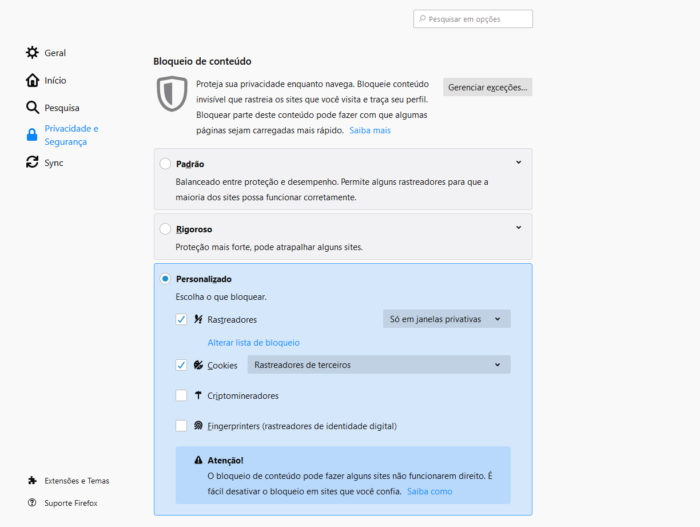O que são cookies? [como limpar, ativar e bloquear]
Entenda o que são cookies, arquivos de sites que identificam quem você é e que podem causar tremendas dores de cabeça
Entenda o que são cookies, arquivos de sites que identificam quem você é e que podem causar tremendas dores de cabeça
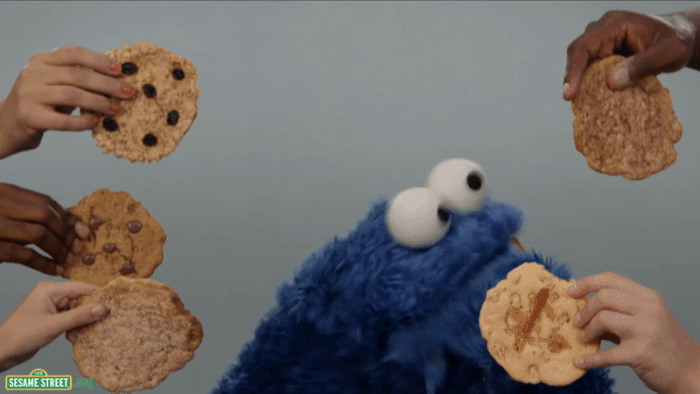
Os cookies são pequenos arquivos de texto, usados pelos sites para facilitar a navegação na internet. No entanto, se o usuário não tomar cuidado eles, podem causar vários problemas de segurança, principalmente em computadores compartilhados. Saiba o que são cookies e aprenda a bloquear, ativar ou remover do seu computador.
Cookies são arquivos de texto enviados por sites aos usuários que navegam por eles, que contêm informações necessárias para identifica-lo na próxima visita. Dependendo do site eles podem armazenar preferências de idioma e outras coisas mais amenas até dados como seu endereço IP, o seu e-mail e senhas usadas no seu navegador.
Tais arquivos ficam armazenados em seu computador ou celular e são usados quando você volta a visitar os sites, de modo a identifica-lo rapidamente. É por isso que você não precisa fazer login toda vez que acessa o Gmail ou uma loja recupera seu carrinho.
O grande problema que envolve a segurança é justamente o fato deles serem extremamente flexíveis, podendo armazenar qualquer informação do usuário; se acessados por gente mal intencionada, os estragos podem ser enormes.
Quando você acessa um site pela primeira vez, ele envia para o seu computador ou celular um cookie com as suas preferências e/ou dados de login. Quando você voltar ao site, o arquivo é lido e suas informações são carregadas, liberando acesso rapidamente.
Como um arquivo de texto é muito pequeno, é possível armazenar centenas deles, de diversos sites, sem que eles ocupem espaço significativo. Um cookie também possui um prazo de validade, definido no arquivo que é o tempo que ele ficará armazenado, que pode variar de horas a anos. Uma vez eliminado, o site vai enviar outro para a máquina.

Se você é o único usuário do seu computador ou celular, não há problemas em manter os cookies armazenados. Já com máquinas compartilhadas, como computadores públicos ou PCs domésticos que toda a família usa, todo cuidado é pouco.
Por exemplo, uma pessoa que use o computador depois de você (desde um membro da família a um completo estranho) pode acessar seu e-mail, caso você não tenha se desconectado do site e limpado os cookies. Assim, alguém mal intencionado e que saiba onde procurar pode ter acesso a dados sigilosos, prejudicando pessoas no processo.
Você pode apaga-los usando programas de terceiros, como o CCleaner, ou acessando manualmente as configurações dos navegadores que você usa.
1. No Google Chrome
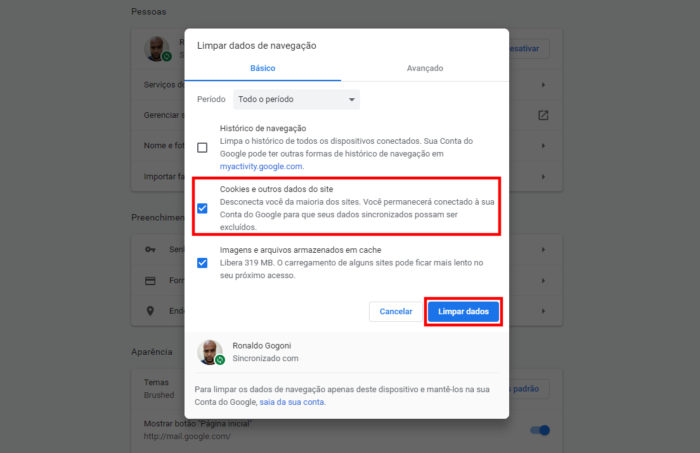
2. No Firefox
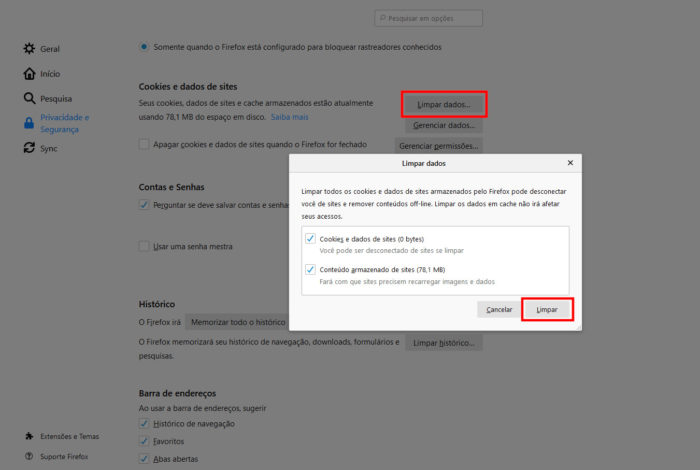
1. No Google Chrome
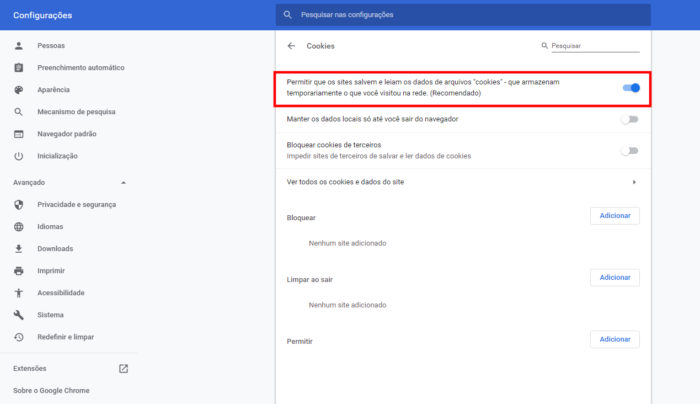
2. No Firefox
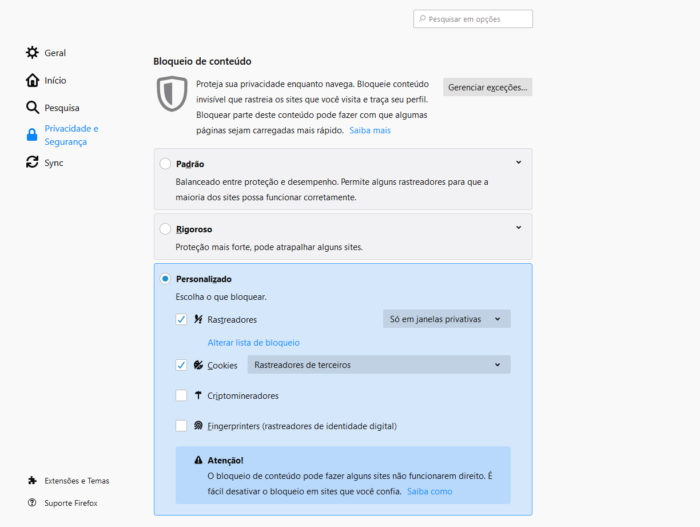
1. No Google Chrome
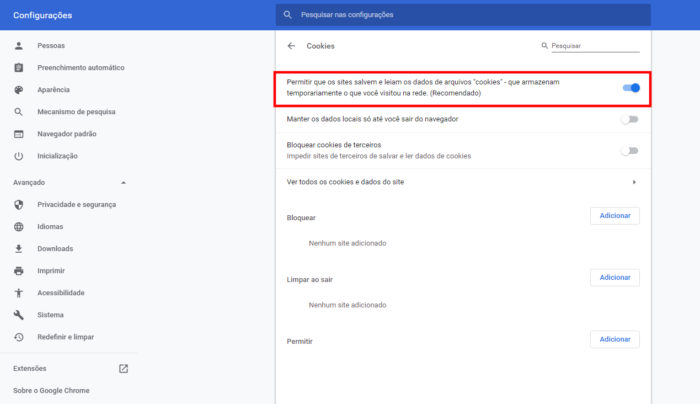
2. No Firefox